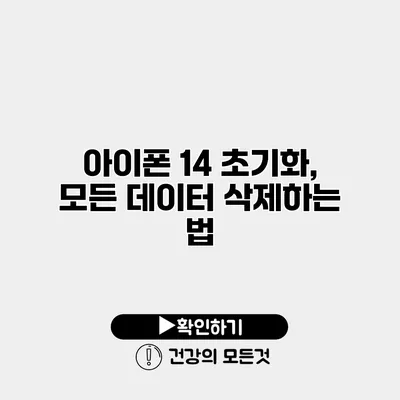아이폰 14를 사용하다 보면 다양한 이유로 기기를 초기화해야 할 때가 있어요. 기기를 판매하거나, 성능이 저하되었거나, 시스템 오류 발생 등의 이유가 있습니다. 이 글에서는 아이폰 14의 초기화 방법과 데이터 삭제하는 방법에 대해 자세히 설명할게요.
✅ 아이폰 메모 비밀번호 설정 방법을 알아보세요.
아이폰 14 초기화란?
아이폰 초기화는 모든 데이터를 삭제하고 기기를 초기 상태로 되돌리는 작업이에요. 이 과정에서는 개인 정보, 앱, 설정 등이 모두 제거되므로, 초기화를 진행하기 전에 반드시 데이터 백업을 해두시는 것이 중요해요.
초기화 전 확인사항
- 데이터 백업하기: 아이클라우드나 아이튠즈를 통해 중요한 정보를 저장하세요.
- 아이클라우드 로그아웃: 초기화 전 아이폰에서 아이클라우드 계정을 로그아웃하세요. 설정 > 사용자 이름 클릭 > 로그아웃으로 진행할 수 있어요.
여기서 간단하게 아이클라우드 백업 방법을 설명해드릴게요.
- 설정 앱 열기: 아이폰에서 설정 앱을 엽니다.
- 사용자 이름 클릭: 화면 상단에 있는 본인 이름을 클릭합니다.
- 아이클라우드 선택: “아이클라우드” 메뉴를 선택하세요.
- iCloud 백업 활성화: “iCloud 백업”을 클릭하고, “지금 백업”을 선택하여 최신 데이터를 백업합니다.
✅ 아이폰 비밀번호 재설정 방법을 알아보세요.
아이폰 14 초기화 방법
아이폰 14 초기화는 두 가지 방법으로 진행할 수 있어요: 설정을 통한 초기화와 제어 버튼을 이용한 초기화 방법이에요. 아래에서 각각의 방법을 자세히 알아보도록 할게요.
설정을 통한 초기화
- 설정 앱 열기: 아이폰에서 설정 앱을 엽니다.
- 일반 선택: “일반” 메뉴를 클릭하세요.
- 전송 또는 초기화 선택: 스크롤하여 “전송 또는 초기화”를 선택합니다.
- 모든 콘텐츠 및 설정 지우기 선택: “모든 콘텐츠 및 설정 지우기”를 선택하세요.
- 비밀번호 입력: 필요한 경우 비밀번호를 입력합니다.
- 지우기 선택: 마지막으로 “지우기”를 선택하여 초기화를 완료합니다.
제어 버튼을 이용한 초기화
전원이 켜진 상태에서 사용하고 있을 경우, 아래의 방법으로도 초기화 할 수 있어요.
- 종료하기: 전원 버튼을 길게 눌러 기기를 종료하세요.
- 복구 모드 진입하기: 아이폰을 컴퓨터에 연결하고, 아이튠즈 또는 Finder를 실행한 후 볼륨 높이기 버튼을 눌러 놓았다가, 볼륨 낮추기 버튼 다음으로 누릅니다. 마지막으로 전원 버튼을 눌러 복구 모드로 진입하세요.
- 복구 또는 업데이트 선택: 화면에 나타나는 옵션에서 ‘복구’를 선택해 초기화를 진행합니다.
| 초기화 방법 | 세부 단계 |
|---|---|
| 설정 앱 |
|
| 제어 버튼 |
|
✅ 아이폰 14 초기화에 대해 자세히 알아보세요.
초기화 후 할 일
아이폰 초기화가 완료된 후, 몇 가지 할 일이 있어요.
데이터 복원하기
백업해둔 데이터를 복원하기 위해:
– 아이폰 설정: 새로운 iPhone으로 설정 화면에서 “iCloud 백업에서 복원”을 선택하세요.
기기 설정
새로운 설정을 통해 활용도를 높일 수 있어요.
– Wi-Fi 연결: 인터넷으로 연결하여 소프트웨어 업데이트 등을 지원 받을 수 있어요.
– 앱 다운로드: 필수 앱들을 다시 다운로드하고 설정해보세요.
보안 설정
- 新 비밀번호 설정: 강력한 비밀번호를 새롭게 설정하세요.
결론
아이폰 14의 초기화와 데이터 삭제는 생각보다 간단해요. 중요한 것은 초기화를 진행하기 전에 모든 데이터를 백업하고, 초기화 후에는 필요한 설정을 재조정하는 것이에요. 올바른 과정을 통해 보다 원활한 기기 사용이 가능해질 것이라는 점 잊지 마세요. 지금 바로 아이폰 초기화를 시작해보세요!
자주 묻는 질문 Q&A
Q1: 아이폰 14를 초기화할 때 주의해야 할 점은 무엇인가요?
A1: 초기화 전 반드시 데이터를 백업하고, 아이클라우드에서 로그아웃해야 합니다.
Q2: 아이폰 14를 초기화하는 방법은 무엇인가요?
A2: 설정 앱을 통해 초기화하거나, 전원 버튼을 이용해 복구 모드로 진입하여 초기화할 수 있습니다.
Q3: 초기화 후에 어떤 작업을 해야 하나요?
A3: 백업한 데이터를 복원하고, Wi-Fi 연결, 앱 다운로드 및 보안 설정을 진행해야 합니다.